Sådan slår du undertekster til på Zoom

Lær hvordan du slår undertekster til på Zoom. Zooms automatiske undertekster gør det lettere at forstå opkaldsindholdet.
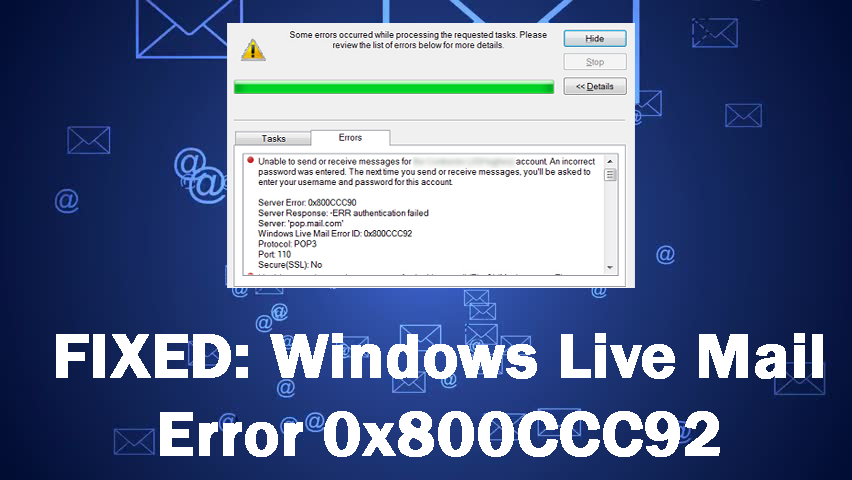
Resumé: Modtager du Live Mail Error 0x800CCC92 i Windows 10 eller et andet Windows-system? Hvis ja, så er du på det rigtige sted, så brug nedenstående tricks til at rette fejlkode 0x800CCC92 på Windows 10 Live Mail.
Fejl 0x800CCC92 er en meget almindelig fejl, som brugere står over for i Windows Live Mail-appen. Når denne fejlkode 0x800CCC92 vises på Live Mail, betyder det generelt, at e-mail-applikationen ikke er i stand til at oprette forbindelse til værten, eller at værtsadressen ikke kan nås, eller at login afvises af e-mail-serveren.
Hovedårsagen til denne fejl er et forbindelsesproblem med e-mail-serveren. Der kan også være andre årsager, såsom korrupte filer, forkerte e-mail-serverindstillinger eller forkert brugernavn eller adgangskode.
Men du behøver ikke at bekymre dig meget om dette problem. For i denne artikel vil jeg give dig nogle nemme løsninger til at rette fejlkode 0x800CCC92 på Windows Live Mail . Så lad os gå og prøve disse løsninger.
Hvordan kan du rette 0x800CCC92 Windows Live Mail-fejl?
Indholdsfortegnelse
Metode 1: Tjek din internetindstilling
For at rette Live Mail Error 0x800CCC92 på Windows 10 skal du kontrollere dine internetindstillinger og foretage nogle ændringer. Følg de givne trin for at kontrollere internetindstillingerne:
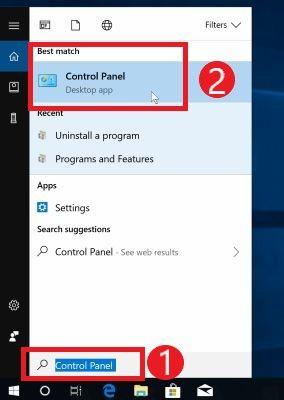
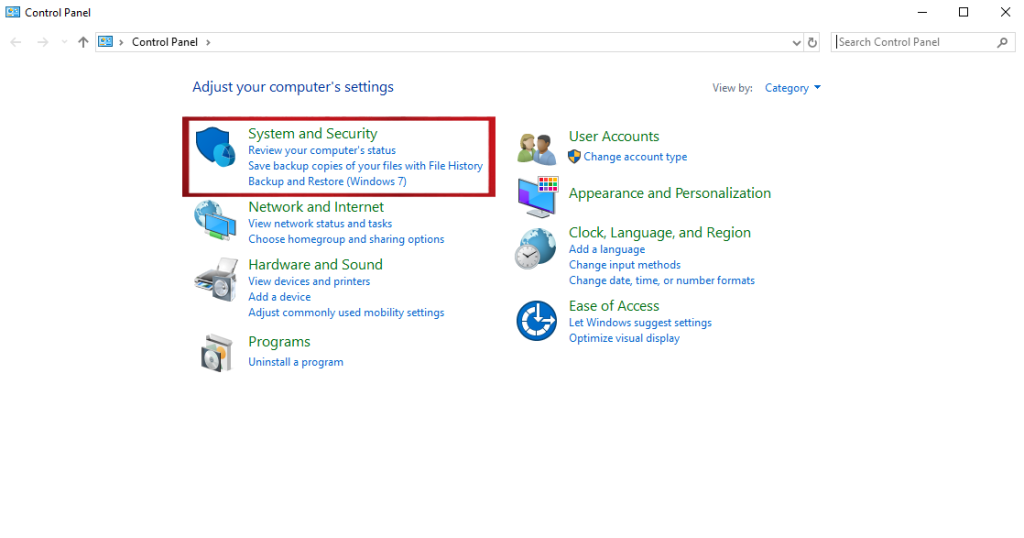
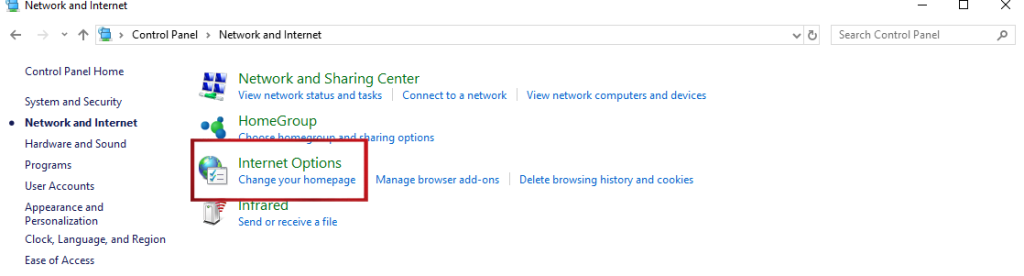
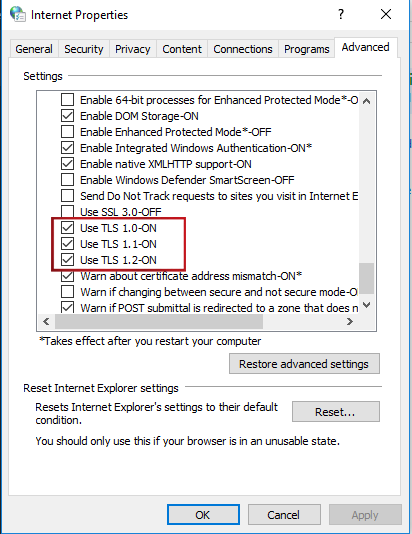
Tjek nu, om du kan bruge Windows live mail uden at få 0x800CCC92 eller ej. Hvis ikke, så gå videre til næste løsning.
Metode 2: Tjek, om din mailserver fungerer korrekt
For at kontrollere om din mailserver fungerer korrekt eller ej, prøv at få adgang til live mail i browseren. Åbn din live mail i browseren og prøv at logge ind på din konto.
Hvis du har logget ind på din konto, betyder det, at der er et problem med dine systemfiler. Men hvis det viser beskeden om, at dit brugernavn eller din adgangskode er forkert, så er der et problem med dine kontooplysninger.
Metode 3: Nulstil din adgangskode
Nogle gange vises Live Mail Error 0x800CCC92 på grund af de forkerte legitimationsoplysninger. Så for at rette Windows 10 Live Mail Error 0x800CCC92, skal du ændre din adgangskode. For at gøre det skal du følge disse trin:
Metode 4: Kør SFC
For at rette 0x800CCC92 Live Mail-fejlkoden på Windows 10-computeren bliver System File Checker-værktøjet nogle gange værdigt. Det er en Windows indbygget kommandolinjefejlfinding, der hjælper med at løse systemproblemerne ved at rette de beskadigede systemfiler.
For at køre SFC på din Windows 10-computer skal du følge de givne trin her:
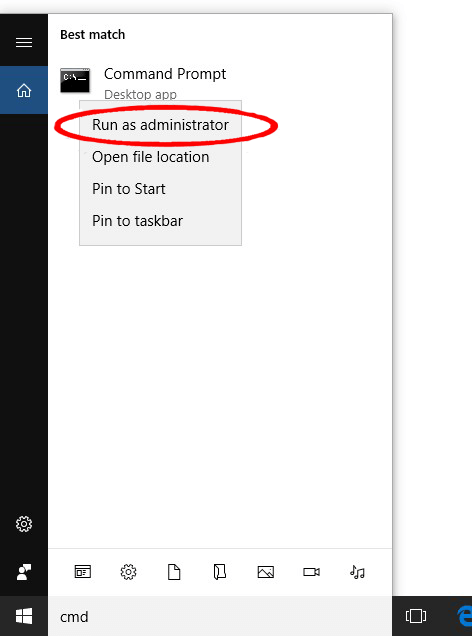
sfc/scannow
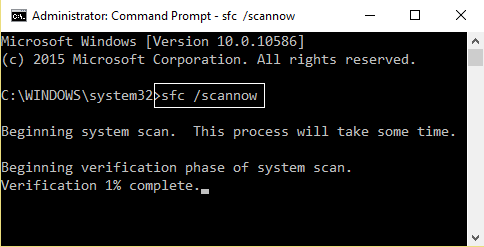
Metode 5: Reparer Windows Essentials 2012
På grund af beskadigede eller beskadigede data i Windows Live Mail kan du få Live Mail-fejlkoden 0x800CCC92 på Windows 10- computer. Så det anbefales at reparere Windows Essentials for at rette disse fejl.
Hvis du ikke ved, hvordan du reparerer Windows Essential, så gå efter instruktionerne her:
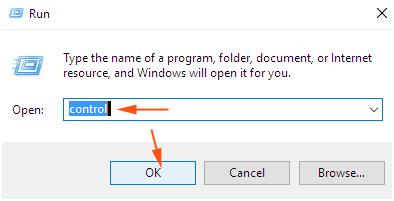
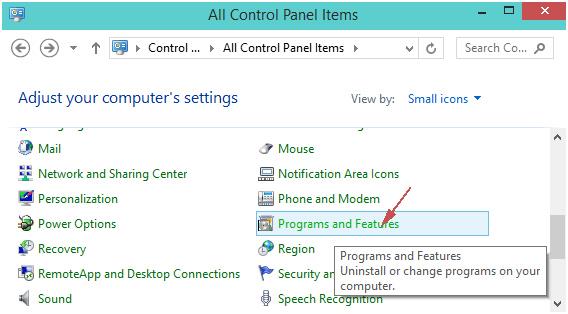
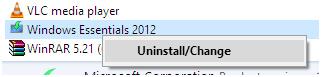
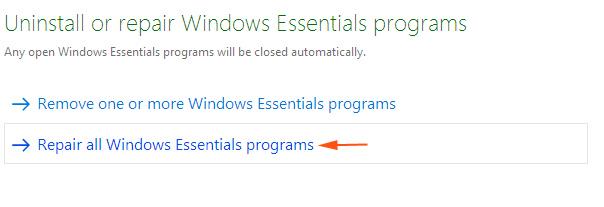
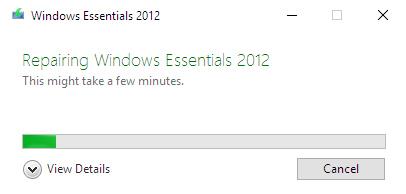
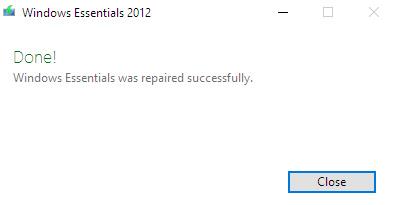
Metode 6: Kontroller e-mailserverindstillingerne for at rette fejl 0x800CCC92
Selvom e-mail-serveren er konfigureret på din computer, er det værd at verificere e-mail-serverindstillingerne for at rette Windows Live Mail-fejlen 0x800CCC92 . Se her, hvordan du kan kontrollere e-mail-serverindstillingerne på din computer:
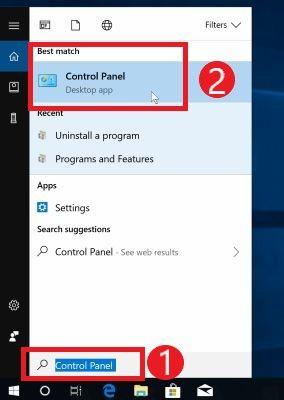
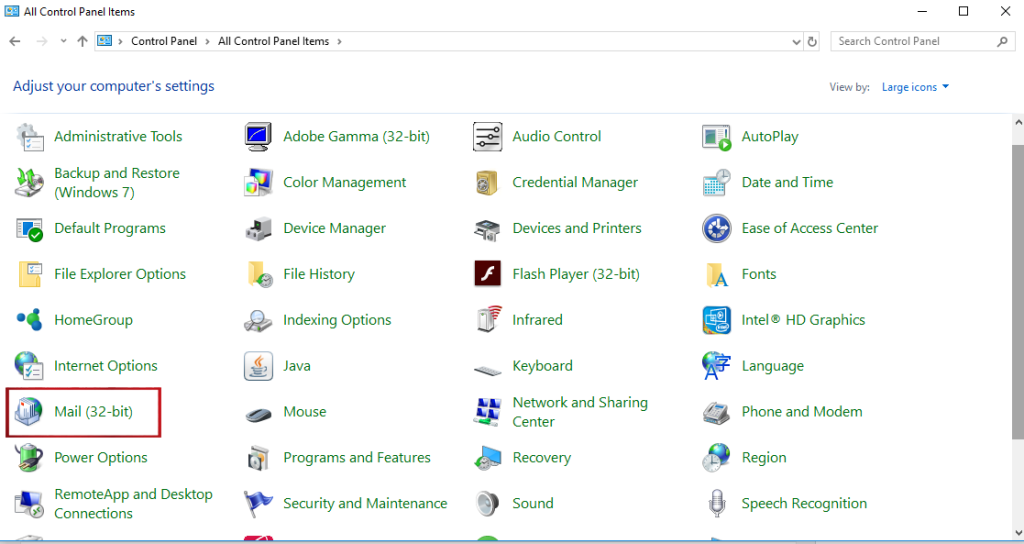
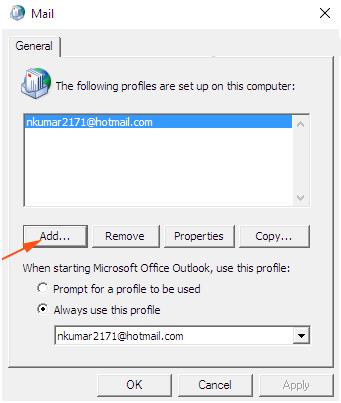
Bedste og nemme løsning til at løse forskellige pc-problemer og fejl
Gennemgår din pc de forskellige problemer og opståede fejl? Er du frustreret over disse ryg til ryg problemer og leder efter en one-stop løsning? så vil jeg anbefale dig at bruge PC Repair Tool .
Dette værktøj er meget avanceret til at løse genstridige Windows-pc-problemer med lethed. Det retter alle fejl automatisk, såsom DLL, registreringsdatabasen, BSOD, opdatering, opgradering, spilfejl og mange flere.
Det reparerer også beskadigede systemfiler og beskytter din computer mod virus og malware. Ud over pc-problemer forbedrer den også pc-ydeevnen ved at optimere den.
Få pc-reparationsværktøj til at rette forskellige pc-problemer og -fejl
Konklusion
Så disse er de bedst mulige løsninger til at rette Windows Live Mail Error 0x800CCC92 .
Alle de løsninger, jeg har diskuteret i denne artikel, er nemme at udføre og kan endda udføres af ikke-teknologiske mennesker.
Lær hvordan du slår undertekster til på Zoom. Zooms automatiske undertekster gør det lettere at forstå opkaldsindholdet.
Modtager fejludskrivningsmeddelelse på dit Windows 10-system, følg derefter rettelserne i artiklen og få din printer på sporet...
Du kan nemt besøge dine møder igen, hvis du optager dem. Sådan optager og afspiller du en Microsoft Teams-optagelse til dit næste møde.
Når du åbner en fil eller klikker på et link, vil din Android-enhed vælge en standardapp til at åbne den. Du kan nulstille dine standardapps på Android med denne vejledning.
RETTET: Entitlement.diagnostics.office.com certifikatfejl
For at finde ud af de bedste spilsider, der ikke er blokeret af skoler, skal du læse artiklen og vælge den bedste ikke-blokerede spilwebsted for skoler, gymnasier og værker
Hvis du står over for printeren i fejltilstandsproblemet på Windows 10-pc og ikke ved, hvordan du skal håndtere det, så følg disse løsninger for at løse det.
Hvis du undrede dig over, hvordan du sikkerhedskopierer din Chromebook, har vi dækket dig. Lær mere om, hvad der sikkerhedskopieres automatisk, og hvad der ikke er her
Vil du rette Xbox-appen vil ikke åbne i Windows 10, så følg rettelserne som Aktiver Xbox-appen fra Tjenester, nulstil Xbox-appen, Nulstil Xbox-apppakken og andre..
Hvis du har et Logitech-tastatur og -mus, vil du se denne proces køre. Det er ikke malware, men det er ikke en vigtig eksekverbar fil til Windows OS.
![[100% løst] Hvordan rettes meddelelsen Fejludskrivning på Windows 10? [100% løst] Hvordan rettes meddelelsen Fejludskrivning på Windows 10?](https://img2.luckytemplates.com/resources1/images2/image-9322-0408150406327.png)




![RETTET: Printer i fejltilstand [HP, Canon, Epson, Zebra & Brother] RETTET: Printer i fejltilstand [HP, Canon, Epson, Zebra & Brother]](https://img2.luckytemplates.com/resources1/images2/image-1874-0408150757336.png)

![Sådan rettes Xbox-appen vil ikke åbne i Windows 10 [HURTIG GUIDE] Sådan rettes Xbox-appen vil ikke åbne i Windows 10 [HURTIG GUIDE]](https://img2.luckytemplates.com/resources1/images2/image-7896-0408150400865.png)
